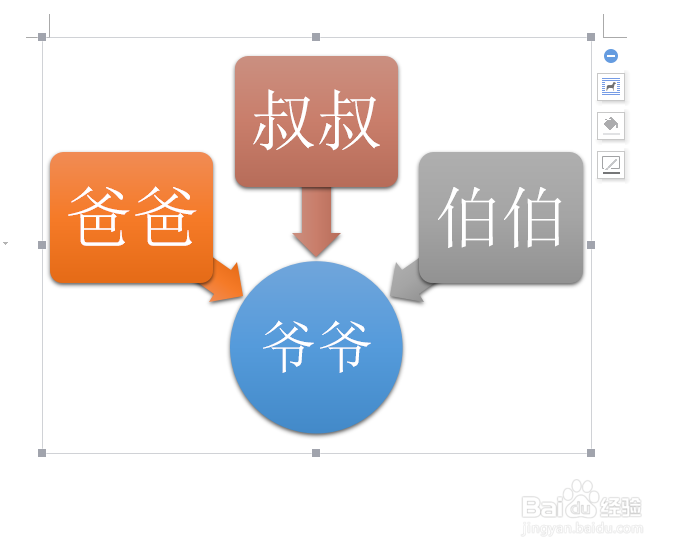1、首先,我们在桌面上创建一个Word文档
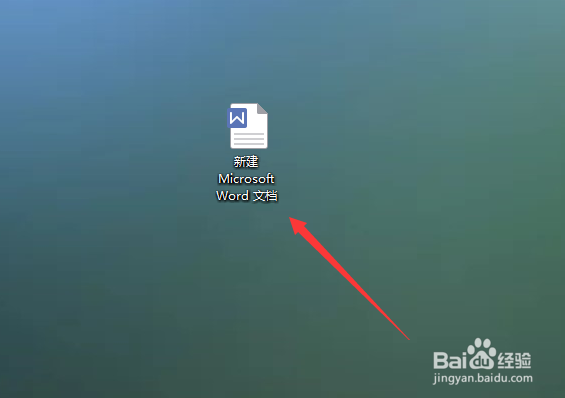
2、打开以后,我们在最上方的工具栏中,找到【插入】,
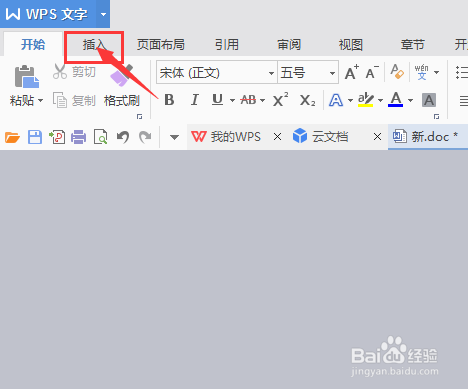
3、如图所示,打开插入工具栏后,我们在其中找到SmartArt选项,点击打开
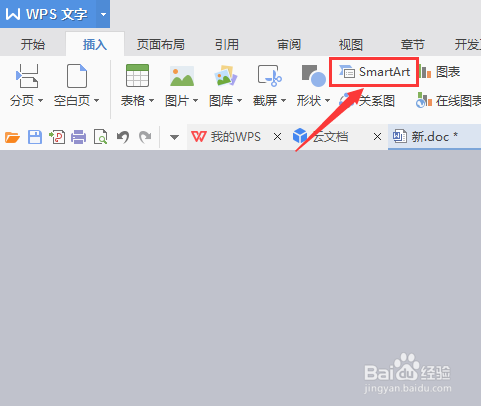
4、打开后我们可以看到,里面有几种流程图可供我们选择,我们随便选择一个,然后点击确定

5、这个流程图已经到文档中来了,我们鼠标点击一下文本,然后在其中输入文字或者数据,如图所示。这样就制作好了
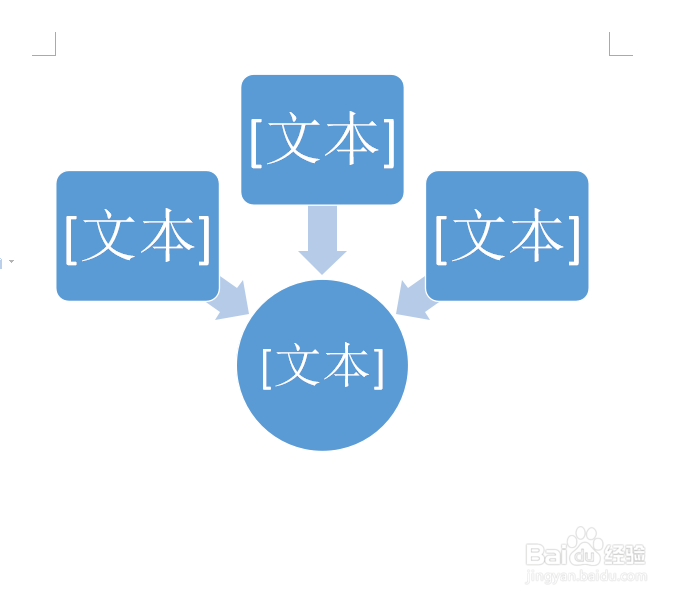

6、如果觉得单调,想往里面填充一下颜色。那么选中这个流程图,然后在上方的工具中找到更改颜色。点击打开后,在这里有很多不同的颜色搭配供选中。选好后点击一下即可
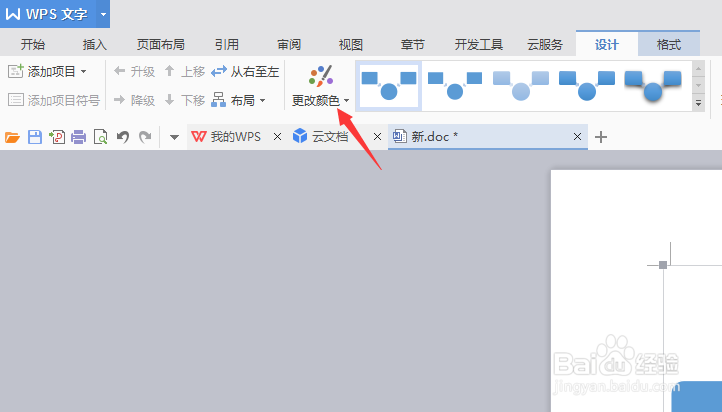
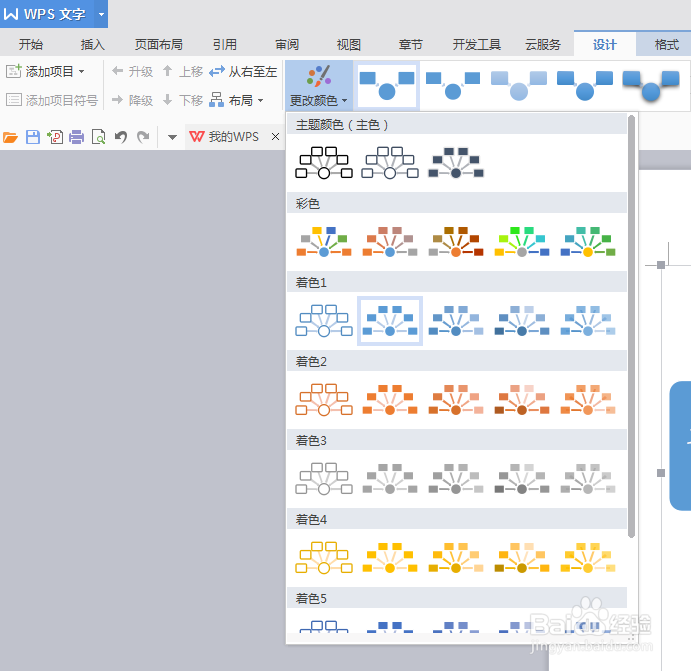
7、这个时候我们可以看到,已经变为成了我们想要的效果了。